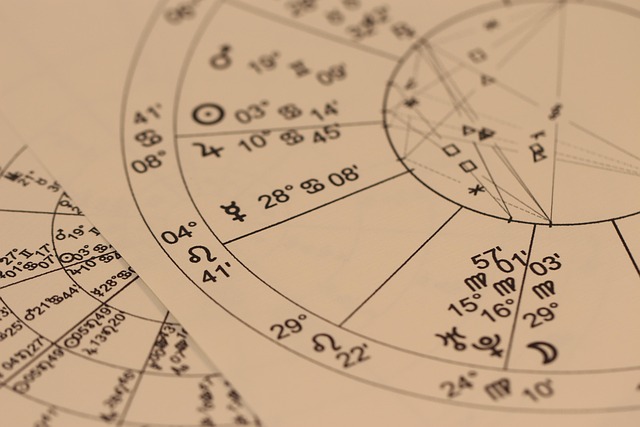GoogleのAI「Gemini」を使った音声の文字起こしと議事録作成の具体的な手順を解説。Google AI Studioでの音声ファイルのアップロード方法、効果的なプロンプトの書き方、精度を高めるコツまで実践的に紹介します。無料プランと有料プランの違い、他ツールとの比較、活用事例も掲載。議事録作成の工数を大幅に削減し、業務効率化を実現できます。
目次
- 1 Geminiの文字起こし機能とは?基本概要と特徴
- 2 Geminiで文字起こしを始めるための事前準備
- 3 Geminiを使った文字起こしの実践手順
- 4 文字起こしを効果的に行うプロンプト例
- 5 Geminiの文字起こし精度と対応言語
- 6 Geminiを活用した議事録作成の方法
- 7 Geminiの文字起こし機能の実践的な活用事例
- 8 Geminiで文字起こしを成功させるポイント
- 9 Geminiの料金プランと無料・有料の違い
- 10 スマホでGeminiの文字起こしを利用する方法
- 11 Geminiの文字起こし利用時の注意点と対策
- 12 Geminiを最大限活用するための上級テクニック
- 13 よくある質問と回答
- 14 Geminiの文字起こし機能で業務効率化を実現しよう
Geminiの文字起こし機能とは?基本概要と特徴

Geminiは、Googleが開発した最先端のマルチモーダルAIで、テキスト、画像、音声、動画など多様なデータ形式を処理できる能力を持っています。その中でも音声ファイルを高精度にテキスト化する文字起こし機能は、議事録作成やインタビューの記録など、ビジネスシーンで大きな注目を集めています。従来の専用文字起こしツールとは異なり、Geminiは単なる音声認識にとどまらず、文脈の理解や要約、さらには多言語対応まで可能にする革新的な機能を備えています。
Geminiの概要と主な機能
Geminiは、Googleが2023年末に発表したマルチモーダルな大規模言語モデル(LLM)です。このAIは、従来のテキストのみを処理するモデルとは異なり、音声、動画、画像、テキストを統合的に理解・処理できるという点で画期的な進化を遂げています。
Geminiの主な機能には以下のようなものがあります:
- マルチモーダル処理:複数の形式のデータを同時に理解し、関連付けて処理する能力
- 高度な自然言語理解:文脈や意図を把握した精緻な応答生成
- 音声認識と文字起こし:音声ファイルをアップロードするだけでテキスト化が可能
- コンテンツ生成:文字起こし結果を元に要約や議事録形式への変換が可能
- 多言語対応:日本語を含む複数の言語で高精度な処理を実現
- 対話型インターフェース:プロンプトを通じて詳細な指示や修正が可能
特に注目すべき点は、Geminiが単なる文字起こしツールではなく、音声内容を理解し、質問に答えたり、要約したり、特定の情報を抽出したりできることです。これにより、文字起こしから情報活用までのワークフローを大幅に効率化できます。
文字起こしの仕組みと音声認識技術
Geminiの文字起こし機能は、従来の音声認識技術を大きく進化させたアーキテクチャに基づいています。その仕組みを理解することで、より効果的な活用が可能になります。
Geminiの文字起こし処理は、以下のようなプロセスで実行されます:
- 音声データの入力:ユーザーが音声ファイルをGoogle AI Studioにアップロード
- 音響特徴の抽出:音声波形から言語的特徴を識別
- マルチモーダル処理:音声情報を他のコンテキスト情報と統合して解析
- テキスト変換:高度な言語モデルにより、音声を文脈を考慮したテキストに変換
- 後処理と最適化:句読点の挿入、段落分けなど読みやすい形式に整形
Geminiの音声認識技術の特徴は、単なる音素認識ではなく、文脈理解と意味解釈を統合的に行う点にあります。これにより、同音異義語の正確な識別や、話者の意図に応じた適切な文章化が可能になっています。
また、Transformerアーキテクチャをベースにした深層学習モデルにより、以下のような高度な処理が実現されています:
- 長時間の音声ファイルでも文脈を維持した正確な変換
- 複数話者の発言を区別した文字起こし
- ノイズや音質の悪い環境下でも高い認識精度
- 専門用語や固有名詞の適切な識別
対応する音声形式とファイル要件
Geminiで文字起こしを行う際には、対応する音声形式とファイル要件を理解しておくことが重要です。適切な形式で音声データを準備することで、より高精度な文字起こし結果を得ることができます。
Geminiが対応している主な音声形式は以下の通りです:
| 形式 | 拡張子 | 特徴 |
|---|---|---|
| MP3 | .mp3 | 最も一般的な圧縮音声形式、幅広い互換性 |
| WAV | .wav | 非圧縮形式で高音質、ファイルサイズが大きい |
| FLAC | .flac | 可逆圧縮形式で音質劣化なし |
| AAC | .aac, .m4a | 高効率圧縮形式、スマートフォン録音で多用 |
| OGG | .ogg | オープンソースの圧縮形式 |
ファイル要件に関しては、以下の点に注意が必要です:
- ファイルサイズ:アップロード可能なファイルサイズには上限があり、プランによって異なる場合があります
- 音声長:長時間の音声ファイルも処理可能ですが、処理時間は音声の長さに比例します
- 音質:サンプリングレートは16kHz以上が推奨され、44.1kHzや48kHzでより高精度な結果が得られます
- ビットレート:128kbps以上が推奨され、音声の明瞭さに影響します
- チャンネル:モノラル・ステレオいずれも対応していますが、文字起こし精度への影響は小さいです
最適な結果を得るためには、WAV形式(48kHz、16bit)またはFLAC形式での録音が推奨されます。一方で、一般的な会議録音であれば、MP3形式(128kbps以上)でも十分な精度が得られます。
他のAI文字起こしツールとの違いと優位性
市場には多数の文字起こしツールが存在しますが、Geminiにはいくつかの独自の優位性があります。他のツールと比較することで、Geminiの特徴がより明確になります。
Geminiと他の主要AI文字起こしツールとの主な違いは以下の通りです:
| 比較項目 | Gemini | 従来の専用文字起こしツール |
|---|---|---|
| 処理能力 | マルチモーダル統合処理 | 主に音声のみ |
| 文脈理解 | 高度な意味理解と推論 | 基本的な音声認識のみ |
| カスタマイズ性 | プロンプトによる柔軟な出力制御 | 定型的な出力形式 |
| 追加処理 | 要約、翻訳、分析が同時実行可能 | 別ツールが必要 |
| 専門用語対応 | 文脈から推測して高精度 | 辞書登録が必要な場合あり |
Geminiの具体的な優位性としては、以下の点が挙げられます:
1. マルチモーダル処理による高精度化
Geminiは音声だけでなく、同時に提供される資料や画像、ビデオ映像などの情報も統合して処理できます。これにより、文脈をより深く理解し、同音異義語や専門用語の正確な識別が可能になっています。
2. 柔軟なプロンプト制御
従来のツールは出力形式が固定的でしたが、Geminiではプロンプトを通じて「タイムスタンプ付き」「要約形式」「箇条書き」など、用途に応じた出力形式を自由に指定できます。
3. 処理後の編集・加工が不要
文字起こしと同時に要約、重要ポイントの抽出、アクションアイテムの整理など、通常は別作業として必要な処理を一度に実行できます。これにより作業時間を大幅に短縮できます。
4. 継続的な対話による精度向上
一度の文字起こし後も、追加のプロンプトで修正や補足を指示できます。「この部分をより詳しく」「専門用語を確認」といった対話的な改善が可能です。
5. Google エコシステムとの統合
Google Workspace(Gmail、ドキュメント、ドライブ等)との連携により、文字起こし結果の共有や管理がスムーズに行えます。
ただし、特定の業界向けにカスタマイズされた専門ツールと比較すると、医療や法律など極めて専門性の高い分野では、専用ツールの方が適している場合もあります。一般的なビジネス用途や日常的な文字起こしにおいては、Geminiの汎用性と高度な処理能力が大きなアドバンテージとなります。
“`html
Geminiで文字起こしを始めるための事前準備

Geminiを使った文字起こしを円滑に進めるためには、事前の準備が重要です。適切なアカウント設定やアクセス環境、音声ファイルの準備を整えることで、スムーズに作業を開始できます。ここでは、Geminiで文字起こしを始める前に必要な準備について、順を追って詳しく解説します。
必要なアカウントと動作環境
Geminiの文字起こし機能を利用するには、まずGoogleアカウントが必須です。既存のGmailアカウントがあれば、すぐに利用を開始できます。新規にアカウントを作成する場合は、Googleの公式サイトから無料で登録できます。
推奨される動作環境としては、以下の要件を満たしていることが理想的です。
- ブラウザ: Google Chrome、Microsoft Edge、Safari、Firefoxなどの最新版
- インターネット接続: 安定した高速インターネット環境(特に大容量の音声ファイルをアップロードする場合)
- デバイス: PC、タブレット、スマートフォンのいずれでも利用可能(PCでの作業が最も効率的)
- メモリ: 4GB以上のRAMを推奨(大きなファイルを扱う場合は8GB以上が望ましい)
特にブラウザのバージョンが古いと動作が不安定になることがあるため、必ず最新版にアップデートしておくことをおすすめします。また、広告ブロッカーや特定の拡張機能が動作を妨げる場合もあるため、問題が発生した際は一時的に無効化することも検討しましょう。
Google AI Studioへのアクセス方法
Geminiで文字起こしを行う際の主要なプラットフォームがGoogle AI Studioです。アクセス手順は以下の通りです。
- ブラウザを開き、「Google AI Studio」で検索するか、公式URLにアクセスします
- Googleアカウントでログインします(既にログイン済みの場合は自動的に認証されます)
- 初回アクセス時には、利用規約への同意画面が表示される場合があります
- ダッシュボードが表示されたら、アクセス完了です
Google AI Studioは、Geminiの各種機能を試せる開発者向けのインターフェースで、文字起こしに必要なマルチモーダル機能(音声ファイルのアップロードと処理)が利用できます。初めてアクセスする方でも直感的に操作できる設計になっており、コーディングスキルがなくても文字起こし作業を始められます。
なお、地域によってはサービスの利用に制限がある場合もあるため、アクセスできない場合は公式のヘルプページで対応地域を確認してください。
利用規約の確認と初期設定
Geminiを利用する前には、必ず利用規約とプライバシーポリシーを確認することが重要です。特に業務で使用する場合や機密性の高い音声データを扱う場合は、データの取り扱い方針を理解しておく必要があります。
確認すべき主なポイントは以下の通りです。
- データの保存期間: アップロードした音声ファイルがどの程度の期間保存されるか
- データの利用目的: Googleがアップロードされたデータをモデル改善に使用するかどうか
- 第三者提供の有無: データが第三者と共有されることがあるかどうか
- 利用制限: 商用利用や大量処理に関する制限事項
初期設定としては、言語設定やタイムゾーンなど基本的な項目を自分の環境に合わせて調整しておきましょう。Google AI Studioでは、プロジェクトごとに設定を管理できるため、複数の用途で使い分けることも可能です。また、APIキーの取得が必要な場合は、ダッシュボードから生成できますが、初心者の方はまずWebインターフェースから始めることをおすすめします。
音声ファイルの準備と推奨形式
文字起こしの品質を高めるには、適切な形式と品質の音声ファイルを準備することが不可欠です。Geminiは多様な音声形式に対応していますが、最適な結果を得るためには以下のポイントを押さえておきましょう。
推奨される音声ファイル形式:
- MP3: 最も一般的で互換性の高い形式
- WAV: 無圧縮形式で高品質を保てる
- M4A: Apple製品で録音した場合に多い形式
- FLAC: ロスレス圧縮で高音質を維持
- OGG: オープンソース形式で品質も良好
音声品質の推奨設定:
| 項目 | 推奨値 | 備考 |
|---|---|---|
| サンプリングレート | 16kHz以上 | 44.1kHzまたは48kHzが理想的 |
| ビットレート | 128kbps以上 | 音声のみなら128kbpsで十分 |
| チャンネル | モノラルまたはステレオ | モノラルの方がファイルサイズが小さい |
| ファイルサイズ | 上限を確認 | プランによって異なる場合がある |
音声ファイルを準備する際の実践的なアドバイスとしては、録音環境をできるだけ静かに保つことが最も重要です。背景ノイズが多いと認識精度が低下するため、可能であれば以下の工夫を行いましょう。
- 静かな部屋で録音する
- マイクを話者に近づける
- エアコンや扇風機などの連続音を避ける
- 複数人が話す場合は明瞭に発音する
また、動画ファイルから音声を抽出したい場合は、事前に変換ツールを使って音声ファイルに変換しておくとスムーズです。無料のオンラインコンバーターや、FFmpegなどのツールを活用できます。ファイルサイズが大きすぎる場合は、事前に適切な長さに分割することで、処理時間の短縮とエラーの回避につながります。
“`
Geminiを使った文字起こしの実践手順

Geminiの文字起こし機能を実際に使用する際の具体的な手順について、初心者の方でもスムーズに始められるよう、段階的に解説していきます。Google AI Studioを使った基本的な操作から、モデルの選択、音声ファイルのアップロード、プロンプトの入力まで、一連の流れを理解することで、すぐにgemini 文字起こしを実践できるようになります。
Google AI Studioの起動と設定
まず、Google AI Studioを起動するところから始めます。Webブラウザを開き、Google AI Studioの公式サイトにアクセスします。Googleアカウントでログインすると、直感的なインターフェースが表示されます。
初回アクセス時には、画面上部に「Create new」または「新規作成」ボタンが表示されますので、こちらをクリックしてください。次に、作業タイプの選択画面が表示されます。文字起こしを行う場合は「Freeform prompt」または「自由形式のプロンプト」を選択するのが一般的です。
Google AI Studioの設定画面では、以下の項目を確認しておくことをおすすめします。
- 言語設定が日本語になっているか
- 出力のトークン数制限(長時間の音声を扱う場合は最大値に設定)
- Temperature(創造性の設定)は文字起こしの場合は低めに設定
- Safety settings(安全性設定)の確認
これらの初期設定を適切に行うことで、後の作業がよりスムーズに進みます。
モデルの選択(Gemini 1.5 Pro/Flashの違い)
Google AI Studioでは、複数のGeminiモデルから選択できます。文字起こしにおいて特に重要なのが、Gemini 1.5 ProとGemini 1.5 Flashの使い分けです。画面上部のモデル選択ドロップダウンメニューから、用途に応じて最適なモデルを選択しましょう。
Gemini 1.5 Proは、高精度な文字起こしが必要な場合に最適です。専門用語が多い会議や重要なインタビュー、複数話者が入り混じる音声など、正確性が求められるシーンで力を発揮します。処理速度はFlashより遅いものの、文脈理解能力に優れ、より自然で正確なテキスト化が期待できます。
一方、Gemini 1.5 Flashは、スピードを重視する場合に適しています。日常的なメモの文字起こしや、素早く内容を確認したい場合、リアルタイムに近い処理が必要な場面で効果的です。精度はProに若干劣りますが、多くの一般的な用途では十分な品質を提供します。
| モデル | 特徴 | 適した用途 |
|---|---|---|
| Gemini 1.5 Pro | 高精度・文脈理解に優れる | 重要な会議、専門的内容、正式な議事録 |
| Gemini 1.5 Flash | 高速処理・効率重視 | 日常メモ、クイック確認、大量処理 |
使用目的に応じてモデルを選択することで、gemini 文字起こしの効率と品質を最大化できます。
音声ファイルのアップロード方法
モデルを選択したら、次は文字起こししたい音声ファイルをアップロードします。Google AI Studioでは、直感的なファイルアップロード機能が用意されています。
画面内のプロンプト入力エリアの上部または横に、クリップアイコンやアップロードボタンが表示されています。このボタンをクリックすると、ファイル選択ダイアログが開きます。パソコン内から対象の音声ファイルを選択してアップロードしてください。
アップロード方法には以下の選択肢があります。
- ローカルファイルから直接アップロード
- Googleドライブからファイルを選択
- ドラッグ&ドロップでファイルを投入
ファイルをアップロードすると、処理中を示すプログレスバーが表示されます。ファイルサイズが大きい場合は数分かかることがありますので、アップロード完了まで画面を閉じないように注意してください。
アップロードが完了すると、ファイル名とファイルサイズが表示され、音声ファイルがシステムに認識されたことが確認できます。複数のファイルを一度にアップロードすることも可能ですが、初めての場合は1ファイルずつ処理することをおすすめします。
プロンプトの入力と実行
音声ファイルのアップロードが完了したら、いよいよプロンプトを入力して文字起こしを実行します。プロンプトとは、AIに対して「何をしてほしいか」を指示する文章のことです。
基本的な文字起こしを行う場合は、プロンプト入力欄に以下のような指示文を入力します。
この音声ファイルを日本語で文字起こししてください。より詳細な指示を出すことで、出力結果の品質を向上させることができます。例えば、以下のようなプロンプトが効果的です。
この音声ファイルを文字起こししてください。
以下の点に注意してください:
- 話し言葉を自然な書き言葉に整えてください
- 明確な段落分けをしてください
- 不明瞭な部分は[不明瞭]と記載してくださいプロンプトを入力したら、「Run」または「実行」ボタンをクリックします。すると、Geminiが音声ファイルを解析し、文字起こしを開始します。処理時間は音声の長さやモデルの種類によって異なりますが、通常は数秒から数分程度で完了します。
処理中は画面に進行状況が表示されますので、完了まで待ちましょう。この間に他のタブを開いても問題ありませんが、処理が中断される可能性があるため、できるだけタブは開いたままにしておくことをおすすめします。
出力結果の確認と体裁の整え方
gemini 文字起こしの処理が完了すると、プロンプト入力エリアの下部に文字起こし結果が表示されます。まずは全体を通して読み、音声内容が正確にテキスト化されているか確認しましょう。
出力結果の確認では、以下のポイントをチェックすることが重要です。
- 話者の発言が正確に文字化されているか
- 固有名詞や専門用語が正しく認識されているか
- 文章の区切りや段落分けが適切か
- 話し言葉特有の「えー」「あのー」などのフィラーの扱い
結果に満足できない場合は、プロンプトを修正して再実行することが可能です。例えば「もっと簡潔にまとめてください」「タイムスタンプを追加してください」など、追加の指示を出すことで、出力を改善できます。
体裁を整える際のテクニックとして、以下の方法が効果的です。
- 不要な繰り返しやフィラーを削除する追加プロンプトを送る
- 見出しや箇条書きでの整理を指示する
- 話者ごとに分けて表示するよう依頼する
- 要約版と詳細版の両方を出力するよう指示する
最終的な出力結果は、画面右上のコピーボタンでクリップボードにコピーしたり、テキストファイルとしてダウンロードしたりすることができます。Google Docsなどの文書作成ツールに直接貼り付けて、さらに編集を加えることも可能です。
重要な文書の場合は、必ず人の目で最終確認を行い、誤認識や不適切な表現がないかチェックしてください。AIによる文字起こしは非常に便利ですが、100%完璧ではないため、特に重要な用途では人間による校正が不可欠です。
“`html
文字起こしを効果的に行うプロンプト例

Geminiで文字起こしを行う際、適切なプロンプトを設定することで出力の精度や形式を大きく改善できます。音声データをただアップロードするだけでなく、目的に応じた指示を与えることで、求める形式の文字起こしを効率的に得ることが可能です。本セクションでは、実践的なプロンプト例を紹介し、効果的な文字起こしを実現するためのテクニックを解説します。
基本的な文字起こし指示のプロンプト
Geminiで文字起こしを行う際の基本的なプロンプトは、シンプルかつ明確な指示が効果的です。音声ファイルをアップロードした後、以下のような基本プロンプトを活用することで、正確な文字起こしが得られます。
最もシンプルな基本形は「この音声ファイルを文字起こししてください」という指示です。このプロンプトだけでもGeminiは音声を認識し、テキスト化を行いますが、より詳細な指示を加えることで出力品質を高められます。
- 「この音声を正確に文字起こししてください。話者の発言をそのまま書き起こしてください」
- 「音声の内容を文字に変換してください。句読点も適切に付けてください」
- 「この音声ファイルを日本語で文字起こししてください。聞き取れない箇所があれば【不明】と表記してください」
- 「音声を文字起こしし、段落ごとに整理して読みやすい形式で出力してください」
基本プロンプトでは、文字起こしの目的や求める精度レベルを明示することが重要です。「正確に」「そのまま」といった指示語を加えることで、Geminiはより忠実な文字起こしを行うようになります。また、不明瞭な音声への対応方法を事前に指示しておくことで、結果の確認作業もスムーズになります。
タイムスタンプ付き出力の指示方法
音声や動画の特定箇所を参照したい場合、タイムスタンプ付きの文字起こしが非常に便利です。会議の議事録や動画コンテンツの編集作業では、発言のタイミングを記録することで後から該当箇所を素早く見つけられます。
Geminiではプロンプトにタイムスタンプの出力形式を指定することで、時間情報付きの文字起こしが可能です。以下のようなプロンプト例が効果的です。
この音声ファイルを文字起こしし、以下の形式で出力してください:
[00:00:00] 発言内容
[00:00:15] 発言内容
各発言の開始時刻をタイムスタンプとして記載してください。より詳細なタイムスタンプが必要な場合は、以下のような指示も有効です。
- 「30秒ごとにタイムスタンプを付けて文字起こししてください」
- 「話者が変わるタイミングで時刻を記録してください」
- 「[時:分:秒]の形式でタイムスタンプを付け、発言内容を文字起こししてください」
- 「重要な発言や決定事項には赤字でタイムスタンプを付けてください」
タイムスタンプの間隔や表示形式を具体的に指定することで、用途に応じた最適な文字起こしデータを得られます。特に長時間の音声では、適切な間隔でタイムスタンプを設定することが重要です。
要約や箇条書き化の応用プロンプト
文字起こしをそのまま出力するだけでなく、内容を要約したり箇条書きに整理したりすることで、情報の活用効率が大幅に向上します。Geminiの強みは、単なる文字起こしに留まらず、AIによる内容理解と再構成が可能な点です。
要約を含めた文字起こしを行う場合、以下のようなプロンプトが効果的です。
この音声ファイルを文字起こしし、以下の形式で出力してください:
1. 全文の文字起こし
2. 主要なポイントを3~5点に要約
3. 重要なキーワードのリスト
読みやすく整理された形式でお願いします。箇条書き化を指示する場合は、構造化の方法を明確にすることがポイントです。以下のような応用プロンプト例があります。
- 「音声内容を箇条書きで整理し、大項目と小項目に分けて出力してください」
- 「会議の内容を【決定事項】【検討事項】【アクションアイテム】に分類して箇条書きにしてください」
- 「発言内容を話者ごとに整理し、各人の主張を箇条書きでまとめてください」
- 「音声を文字起こしし、重要度の高い順に箇条書きで並べてください」
これらのプロンプトを使用することで、単なる文字起こしから一歩進んだ、実務で即活用できるドキュメントを作成できます。会議後の共有資料や報告書の作成時間を大幅に短縮できるでしょう。
場面別プロンプトの使い分け
文字起こしの用途は多岐にわたるため、場面に応じてプロンプトを最適化することが重要です。会議、インタビュー、講演など、それぞれの特性に合わせたプロンプト設計により、より実用的な結果が得られます。
会議・ミーティングの場合:
この会議音声を文字起こしし、以下の形式で議事録を作成してください:
- 日時・参加者
- 議題ごとの討議内容
- 決定事項(具体的なアクション含む)
- 次回までの宿題・担当者
話者を識別できる場合は名前も記載してください。インタビュー・取材の場合:
このインタビュー音声を文字起こししてください。
- 質問者と回答者を明確に区別
- Q&A形式で整理
- 重要な発言には【重要】タグを付ける
- 感情表現(笑い、沈黙など)も記録
読みやすい記事形式に整えてください。講演・プレゼンテーションの場合:
- 「講演内容を文字起こしし、章立てして構成を整理してください」
- 「スライドの切り替わりタイミングを推測し、セクション分けしてください」
- 「専門用語には注釈を付け、一般読者にも理解しやすい形式にしてください」
音声メモ・アイデア記録の場合:
- 「この音声メモから実行可能なタスクを抽出し、優先順位を付けてリスト化してください」
- 「断片的な発言を整理し、論理的な文章に再構成してください」
- 「アイデアをカテゴリ別に分類し、それぞれを箇条書きでまとめてください」
場面に応じたプロンプトの使い分けにより、文字起こし後の編集作業を最小限に抑え、すぐに活用できる形式での出力が可能になります。初めは基本的なプロンプトから始め、徐々に自分の業務に最適化したプロンプトテンプレートを作成していくことをおすすめします。プロンプトの工夫次第で、Geminiの文字起こし機能は単なる音声認識ツール以上の価値を発揮します。
“`
Geminiの文字起こし精度と対応言語

Geminiの文字起こし機能を実際に活用する上で、最も気になるのが変換精度と対応言語の範囲でしょう。音声認識技術の精度は使用する言語やモデル、音声環境によって大きく異なります。ここでは、Geminiの文字起こし精度について具体的な特徴と評価ポイントを詳しく解説していきます。
日本語音声の変換精度
Geminiにおける日本語音声の文字起こし精度は、全体的に高い水準を維持しています。Google AIが長年蓄積してきた音声認識技術と大規模言語モデルの組み合わせにより、日本語特有の表現やニュアンスも比較的正確に捉えることができます。
具体的には、標準的な日本語の発音であれば90%以上の精度で文字起こしが可能です。明瞭な音声環境下では、さらに高い精度が期待できます。特に、ビジネス会議や講演など、はっきりとした発話の場合は誤認識が少なく、実用レベルでの活用が可能です。
日本語の文字起こしにおいて特筆すべき点は以下の通りです。
- 漢字とひらがなの使い分けを適切に処理できる
- 文脈に応じた同音異義語の判別精度が高い
- 丁寧語や敬語表現も正確に認識される
- 句読点の配置が自然で読みやすい文章になる
ただし、方言や強いアクセントがある場合、また話し手の発音が不明瞭な場合は、精度が低下する可能性があります。また、文脈が複雑な会話や専門性の高い内容では、後述する専門用語の認識精度も考慮する必要があります。
多言語対応の範囲と精度比較
Geminiの文字起こし機能は、100以上の言語に対応しているとされており、グローバルなビジネスシーンでも活用できる幅広い言語サポートを備えています。主要な対応言語には、英語、日本語、中国語、韓国語、スペイン語、フランス語、ドイツ語、イタリア語、ポルトガル語などが含まれます。
言語別の精度を比較すると、一般的に以下の傾向が見られます。
| 言語カテゴリ | 精度レベル | 特徴 |
|---|---|---|
| 英語 | 最高 | 最も多くの学習データがあり、精度が非常に高い |
| 日本語・中国語・韓国語 | 高 | アジア主要言語として高精度での変換が可能 |
| ヨーロッパ主要言語 | 高 | スペイン語、フランス語、ドイツ語など主要言語は高精度 |
| その他の言語 | 中~高 | 言語によって精度にばらつきがある |
英語は特に精度が高く、複数の話者がいる会議や早口の会話でも比較的正確に文字起こしできます。日本語も主要言語として位置づけられており、実用的な精度を保っています。一方、マイナー言語や方言については、学習データの量により精度が変動する傾向があります。
多言語が混在する会議やコンテンツでも、Geminiは自動的に言語を検出して適切に文字起こしを行います。ただし、頻繁に言語が切り替わる場合は、プロンプトで言語を明示的に指定することで精度が向上することがあります。
ノイズや話し言葉への処理能力
実際の音声データには、背景のノイズや複数人の話し声、言い淀みや言い間違いなど、さまざまな要素が含まれています。Geminiの文字起こし機能は、こうした不完全な音声環境にも対応できる柔軟性を持っています。
ノイズ処理に関しては、以下のような特徴があります。
- 軽度の背景ノイズ(エアコンの音、キーボードのタイピング音など)は自動的にフィルタリングされる
- 複数人の会話でも、音量が十分であれば各話者の発言を認識できる
- 音楽や大きな雑音が混在する場合は、精度が大幅に低下する
- 音声が途切れたり重なったりする部分は、認識エラーが発生しやすい
話し言葉特有の表現についても、Geminiは比較的うまく処理します。「えーと」「あの」といったフィラーワード、言い直しや文法的に不完全な文も、文脈を理解して適切に文字化します。プロンプトで指示すれば、これらのフィラーワードを除去したり、整った文章に整形したりすることも可能です。
ただし、以下のような状況では処理能力に限界があります。
- 音声が極端に小さい、または音割れしている
- 複数人が同時に話している
- エコーやハウリングが発生している
- 方言やスラングが多用されている
このような場合は、事前に音声ファイルの品質を向上させる処理を行うことで、文字起こしの精度を改善できます。
専門用語の認識精度
医療、法律、技術、金融などの専門分野では、独特の用語や表現が多用されます。Geminiは大規模な学習データにより、一般的な専門用語についてはある程度正確に認識できます。
専門用語の認識における特徴は以下の通りです。
- IT・テクノロジー分野の用語は比較的高精度で認識される
- 医療用語や法律用語も、一般的なものであれば正確に変換できる
- 業界固有の略語や造語は、文脈から推測して処理される
- カタカナ表記の外来語も適切に変換される
精度を向上させるためには、プロンプトに専門分野を明示することが有効です。例えば「これは医療関係の会議の録音です」「IT業界の技術討議です」といった情報を提供することで、Geminiは適切なコンテキストで用語を解釈できます。
一方で、以下のような場合は認識精度が低下する傾向があります。
- 非常に専門性が高く、一般的でない用語
- 社内独自の用語や略語
- 新しく生まれたばかりの用語やトレンドワード
- 複数の意味を持つ専門用語が文脈なしで使用される場合
このような場合でも、出力結果を確認して人の手で修正することで、最終的に正確な文字起こしを完成させることができます。
モデル別の精度比較(Pro vs Flash)
Geminiには複数のモデルバリエーションがあり、文字起こしにおいてもGemini 1.5 ProとGemini 1.5 Flashでは精度と処理速度に違いがあります。それぞれの特徴を理解して、用途に応じて使い分けることが重要です。
Gemini 1.5 Proの特徴:
- 最高レベルの精度を誇る
- 複雑な文脈や専門用語も正確に認識できる
- 長時間の音声ファイルも安定して処理できる
- ノイズや話し言葉への対応力が高い
- 処理時間はFlashと比較するとやや長い
Gemini 1.5 Flashの特徴:
- 高速処理が可能
- 基本的な文字起こし精度は十分に高い
- 標準的な会話や明瞭な音声に適している
- コストパフォーマンスに優れる
- 非常に複雑な内容ではProに比べてやや精度が劣る場合がある
実際の使い分けとしては、以下のような基準が考えられます。
| 用途 | 推奨モデル | 理由 |
|---|---|---|
| 重要な会議の議事録 | Pro | 高精度が求められ、誤認識のリスクを最小化したい |
| 専門的な内容の文字起こし | Pro | 専門用語や複雑な文脈の正確な理解が必要 |
| 日常的な会話やメモ | Flash | 十分な精度を保ちつつ、処理速度を優先できる |
| 大量の音声ファイルの処理 | Flash | 効率性とコストを重視する場合 |
| ノイズが多い音声 | Pro | より高度な処理能力が必要 |
いずれのモデルを選択する場合でも、出力結果は必ず人の目で確認し、必要に応じて修正を加えることで、より正確な文字起こしを実現できます。また、同じ音声ファイルで両モデルを試してみて、精度と速度のバランスを確認するのも有効な方法です。
“`html
Geminiを活用した議事録作成の方法

Geminiの文字起こし機能を活用することで、会議の議事録作成を大幅に効率化できます。従来は手作業で聞き取りながらメモを取る必要があった議事録作成が、音声データをアップロードするだけで自動的に文字化され、整形まで可能になります。このセクションでは、実際の会議音声をGeminiで議事録化するための具体的な方法と、より実用的な議事録を作成するためのノウハウをご紹介します。
会議音声の録音から議事録化まで
会議音声からGeminiで議事録を作成する基本的なフローは、録音、ファイル準備、アップロード、プロンプト実行、編集という5つのステップで構成されます。
まず録音段階では、できるだけクリアな音質で会議音声を記録することが重要です。スマートフォンのボイスレコーダーアプリやICレコーダー、PCの録音機能などを使用し、参加者全員の声が明瞭に拾える位置にマイクを配置しましょう。会議室の中央にデバイスを置く、または複数のマイクを使用することで、発言者が変わっても音量が安定します。
録音が完了したら、ファイル形式を確認します。Geminiはmp3、wav、m4aなどの一般的な音声形式に対応していますが、ファイルサイズが大きすぎる場合は事前に圧縮や変換を行うと良いでしょう。特に長時間の会議では、適切なビットレートでの録音が推奨されます。
Google AI Studioにアクセスし、音声ファイルをアップロードしたら、議事録作成に特化したプロンプトを入力します。以下のような指示が効果的です:
- 「この会議音声を議事録形式で文字起こししてください。発言者ごとに段落を分け、主要な決定事項と次回のアクションアイテムを最後にまとめてください」
- 「会議の内容を要約し、議題ごとに分けて議事録を作成してください。重要な発言は強調し、数値やデータは正確に記載してください」
- 「以下の音声を文字起こしし、会議の流れに沿って構造化された議事録を作成してください。冗長な相槌や繰り返しは省略してください」
出力された文字起こし結果は、そのままでも十分有用ですが、必ず人の目で確認し、専門用語や固有名詞の誤認識を修正することが大切です。また、発言者の特定が不明確な場合は、録音時のメモや記憶を頼りに補完すると、より正確な議事録が完成します。
Google Meetとの連携による自動議事録作成
Google Meetで開催されるオンライン会議では、Geminiとの連携によってさらにスムーズな議事録作成が可能になります。Google Workspaceのエコシステム内で完結できるため、ファイルの受け渡しや管理が簡便です。
Google Meetには会議の録画機能が備わっており、Google Workspace for Businessプラン以上では自動的にGoogle Driveに録画データが保存されます。この録画データから音声を抽出し、Geminiで文字起こしすることで議事録を作成できます。
具体的な手順は以下の通りです:
- Google Meetの会議中に画面右下の「録画」ボタンをクリックして録画を開始
- 会議終了後、自動的にGoogle Driveの「Meet Recordings」フォルダに保存される
- 録画ファイルをダウンロードするか、Google AI Studioから直接アクセス
- Geminiに音声ファイル(または動画ファイル)をアップロード
- 議事録作成用のプロンプトを実行して文字起こし
Google Meetの字幕機能を併用することも検討できます。リアルタイムで表示される字幕をコピーして保存しておけば、Geminiでの文字起こし結果と照合する際の参考資料になります。ただし、字幕機能単体では編集や整形ができないため、Geminiによる後処理が依然として有効です。
また、Google Driveに保存された録画ファイルとGeminiで作成した議事録を同じフォルダで管理することで、会議の音声記録と文字記録を一元化でき、後から検索や参照が容易になります。共有設定を調整すれば、チームメンバー全員がアクセスできる議事録システムを構築できます。
リアルタイム議事録作成のコツ
理想的にはリアルタイムで議事録を作成できれば、会議終了と同時に完成した議事録が手に入ります。Geminiを使った準リアルタイムの議事録作成には、いくつかの工夫が必要です。
最も実践的な方法は、会議を複数のセグメントに分けて逐次処理するアプローチです。例えば、1時間の会議であれば15分ごとに録音を区切り、その都度Geminiにアップロードして文字起こしを実行します。これにより、会議が進行している間に前半部分の議事録が完成し、会議終了後の作業時間を大幅に短縮できます。
具体的な実践方法は以下の通りです:
- 録音デバイスで定期的に録音を停止・開始し、複数のファイルに分割する
- 会議の休憩時間や議題の切り替わりタイミングでファイルをアップロード
- スマートフォンとPCを併用し、録音と文字起こし作業を並行して行う
- プロンプトをテンプレート化しておき、すぐに実行できるようにする
もう一つの方法は、Google Meetの字幕機能やサードパーティの文字起こしツールでリアルタイム文字起こしを行い、その後Geminiで整形・要約・構造化するハイブリッドアプローチです。リアルタイム文字起こしツールの出力をそのままGeminiに入力し、「以下の文字起こしテキストを議事録形式に整形してください」というプロンプトを与えることで、精度の高い議事録を素早く作成できます。
ただし、完全なリアルタイム処理には通信速度やファイルサイズの制約があるため、安定したインターネット環境と適切なファイル管理が不可欠です。会議の重要度に応じて、リアルタイム性と精度のバランスを調整しましょう。
議事録フォーマットの最適化
Geminiで作成する議事録は、プロンプトの工夫次第で組織やプロジェクトに最適なフォーマットに整形できます。標準的な議事録の構成要素を理解し、それをGeminiに指示することで、毎回一貫性のある議事録を作成できます。
基本的な議事録フォーマットには以下の要素が含まれます:
| 項目 | 内容 | Geminiへの指示例 |
|---|---|---|
| 会議情報 | 日時、場所、参加者、議題 | 「冒頭に会議の基本情報セクションを作成してください」 |
| 討議内容 | 議題ごとの発言と議論の流れ | 「議題ごとにセクションを分け、主要な発言を箇条書きで記載してください」 |
| 決定事項 | 会議で決まったこと | 「決定事項を別セクションにまとめ、番号を付けてリスト化してください」 |
| アクションアイテム | 誰が何をいつまでに行うか | 「アクションアイテムを表形式で、担当者と期限を明記してください」 |
組織で使用している議事録テンプレートがある場合は、その構造をプロンプトに組み込むと効果的です。例えば:
「以下の音声を文字起こしし、次のフォーマットで議事録を作成してください:
1. 会議概要(日時、場所、参加者)
2. 前回議事録の確認事項
3. 本日の議題と討議内容
4. 決定事項
5. 次回までのアクションアイテム(担当者、期限、内容)
6. 次回会議予定
各セクションは見出しを付け、読みやすく整理してください。」
さらに高度な活用として、業界や部門特有の用語集をプロンプトに含めることで、専門用語の認識精度を高められます。「IT部門の会議のため、技術用語はカタカナではなく英語表記を優先してください」といった指示も有効です。
議事録の長さも調整可能です。詳細版が必要な場合は「すべての発言を詳細に記録してください」、要約版が必要な場合は「重要なポイントのみを抽出し、簡潔な議事録を作成してください」と指示します。会議の性質や目的に応じて、適切な詳細レベルを選択しましょう。
最後に、作成した議事録はMarkdown形式やHTML形式で出力することも可能です。「見出しはMarkdown形式で出力してください」と指定すれば、そのままドキュメント管理システムやWikiに貼り付けられる形式で議事録が生成され、後工程の効率化にもつながります。
“`
Geminiの文字起こし機能の実践的な活用事例

Geminiの文字起こし機能は、さまざまなビジネスシーンや日常業務で幅広く活用できます。音声認識の精度と多言語対応の特性を活かすことで、従来は時間がかかっていた作業を大幅に効率化できます。ここでは、実際の現場で活用されている具体的な事例をご紹介します。これらの活用例を参考に、自分の業務や学習スタイルに合った使い方を見つけてください。
会議・ミーティングの議事録作成
Geminiの文字起こし機能は、社内会議やクライアントとのミーティングで録音した音声を素早く議事録化するのに最適です。従来は会議後に録音を聞き直しながら手作業で議事録を作成していた作業が、数分で完了するようになります。
具体的な活用方法としては、会議中にスマートフォンやICレコーダーで録音した音声ファイルをGeminiにアップロードし、「この会議の内容を議事録形式でまとめてください」とプロンプトで指示するだけで、発言内容が整理された議事録が生成されます。複数の参加者がいる会議でも、話者ごとの発言を区別するようプロンプトで指定することで、より実用的な議事録が作成できます。
特に週次ミーティングや定例会議など、繰り返し行われる会議では、過去の議事録と比較して進捗を確認したり、決定事項の履歴を追跡したりする際にも役立ちます。Geminiは文字起こしだけでなく要約機能も優れているため、長時間の会議内容を簡潔にまとめることも可能です。
インタビューや取材の文字起こし
ジャーナリストやライター、研究者にとって、インタビューや取材の文字起こしは時間のかかる作業です。Geminiを活用することで、1時間のインタビュー音声をわずか数分でテキスト化し、記事執筆や分析作業に集中できるようになります。
取材現場では、会話の流れを止めずに録音に専念し、後からGeminiで文字起こしを行うワークフローが効率的です。文字起こし後は、重要な発言部分を抽出したり、テーマごとに内容を分類したりするプロンプトを追加することで、記事の構成案作りまでサポートしてもらえます。
また、複数の取材対象者がいる場合でも、Geminiに「話者を区別して文字起こししてください」と指示することで、誰がどの発言をしたのかを明確にした記録が残せます。さらに、専門的な内容のインタビューでは、業界用語や固有名詞を事前にプロンプトで伝えることで、認識精度を高めることができます。
動画・音声コンテンツの文字化と翻訳
企業が制作した研修動画やプロモーション動画、ウェビナーの録画など、動画コンテンツの音声部分をテキスト化することで、アクセシビリティの向上やコンテンツの再利用が可能になります。Geminiは動画ファイルから直接音声を抽出して文字起こしができるため、追加の音声変換作業が不要です。
文字起こしされたテキストは、動画の字幕作成に活用したり、ブログ記事として再編集したりすることができます。また、Geminiの多言語対応機能を活用すれば、日本語の動画を英語や他の言語に翻訳することも可能です。グローバル展開を目指す企業にとって、コンテンツの多言語化は重要な課題ですが、Geminiを使えばコストと時間を大幅に削減できます。
さらに、文字起こしされたテキストはSEO対策にも有効です。動画コンテンツは検索エンジンが内容を直接理解できませんが、テキスト化することで検索結果に表示されやすくなり、より多くのユーザーにリーチできるようになります。
YouTube動画やポッドキャストの文字起こし
YouTube動画やポッドキャストの内容をテキスト化することで、情報の検索性や再利用性が飛躍的に向上します。視聴者が特定の情報を探しやすくなるだけでなく、コンテンツクリエイター自身もアーカイブとして管理しやすくなります。
コンテンツクリエイターの活用例としては、配信済みのポッドキャストエピソードをGeminiで文字起こしし、ブログ記事として公開することで、音声コンテンツを好まない層にもリーチできます。また、複数のエピソードから特定のトピックに関する発言を抽出し、まとめ記事を作成することも可能です。
視聴者側の活用方法としては、長時間のYouTube動画やポッドキャストを時間をかけて視聴する代わりに、Geminiで文字起こししてから要約を読むことで、効率的に情報を収集できます。学習目的で専門的な講義動画を視聴する際には、文字起こしテキストをノート代わりに保存し、復習に活用することもできます。
音声メモからのアイデア抽出
通勤中や移動中に思いついたアイデアを音声メモとして録音している方は多いでしょう。しかし、録音したメモを後から聞き返して整理するのは面倒な作業です。Geminiを活用すれば、音声メモを一括で文字起こしし、アイデアごとに分類・整理することができます。
具体的には、スマートフォンのボイスメモアプリで録音したファイルをGeminiにアップロードし、「この音声メモから主要なアイデアを箇条書きで抽出してください」とプロンプトで指示します。さらに、「各アイデアに優先度を付けてください」や「実行可能なアクションプランに変換してください」といった追加指示を出すことで、単なる文字起こしを超えた価値を生み出せます。
クリエイティブな職種の方にとっては、断片的なアイデアを後から体系的に整理できることが大きなメリットです。複数の音声メモを統合して一つのプロジェクト案にまとめたり、関連するアイデア同士を結びつけたりする作業も、Geminiのサポートがあれば効率的に行えます。
学習・研究での活用方法
学生や研究者にとって、講義の録音や研究インタビュー、学会発表の文字起こしは重要な学習・研究活動の一部です。Geminiを活用することで、音声データを効率的にテキスト化し、分析や引用に活用できます。
大学の講義を録音して後から復習する際、Geminiで文字起こしすることで、重要なポイントを検索したり、ノートとして整理したりすることが容易になります。特に専門用語が多い講義では、音声だけでは聞き取りにくかった内容も、テキスト化することで理解が深まります。
研究活動においては、フィールドワークでのインタビュー音声や研究会での議論を文字起こしし、質的分析を行う際の基礎資料として活用できます。複数のインタビューから共通するテーマを抽出したり、発言の頻度を分析したりする作業も、テキストデータがあれば効率的に進められます。
また、外国語の講義や論文発表を文字起こしして翻訳することで、語学学習のサポートツールとしても活用できます。リスニング力の向上にも役立ち、聞き取れなかった部分をテキストで確認することで学習効果が高まります。
チーム内での情報共有と活用
組織やチーム内でのコミュニケーションにおいて、音声情報をテキスト化することは情報の透明性と共有性を高めます。Geminiを活用することで、誰もがアクセスしやすい形式で情報を保存・共有できるようになります。
リモートワークが普及した現在、オンラインミーティングの録画や録音をチームメンバー全員が後から確認できるようにすることは重要です。しかし、長時間の録音をすべて聞き返すのは現実的ではありません。Geminiで文字起こしと要約を行うことで、会議に参加できなかったメンバーも短時間で内容を把握できます。
プロジェクトの進行において、ブレインストーミングセッションや意思決定プロセスを記録しておくことは、後から振り返る際に貴重な資料となります。音声記録を文字起こししてドキュメント化することで、プロジェクトの履歴管理やナレッジベースの構築に活用できます。
また、顧客サポートやカスタマーサクセスの分野では、顧客との通話記録を文字起こしすることで、対応品質の向上や問題点の分析に役立てることができます。チーム内で優良事例を共有したり、改善が必要なポイントを特定したりする際にも、テキストデータは検索性が高く便利です。
“`html
Geminiで文字起こしを成功させるポイント

Geminiの文字起こし機能を活用する際、ただ音声ファイルをアップロードするだけでは最適な結果を得られないことがあります。精度の高い文字起こしを実現するには、いくつかの重要なポイントを押さえる必要があります。ここでは、文字起こしの品質を向上させるための具体的なテクニックと、実践で役立つ工夫について解説します。
音質改善とノイズ除去のテクニック
Geminiの文字起こし精度を左右する最も重要な要素の一つが、音声ファイルの品質です。AIがどれほど優れていても、音質が悪ければ正確な認識は困難になります。文字起こしを行う前に、音声データの品質を改善することで大幅な精度向上が期待できます。
まず、録音環境を整えることが基本です。可能であれば、静かな場所で録音を行い、エアコンや換気扇などの環境音を最小限に抑えましょう。マイクと話者の距離も重要で、一般的には30cm程度が理想的とされています。
既に録音済みの音声ファイルに対しては、音声編集ソフトを使用したノイズ除去が効果的です。以下のような対策を検討してください。
- ノイズリダクション機能の活用:AudacityやAdobe Auditionなどの音声編集ソフトで、背景ノイズを軽減できます
- 音量の正規化:音声レベルが小さすぎたり大きすぎたりする場合は、適切なレベルに調整します
- 高音質フォーマットでの保存:可能な限り非圧縮またはロスレス形式(WAV、FLACなど)で保存します
- イコライザー調整:人間の声の周波数帯(300Hz~3,000Hz程度)を強調すると認識率が向上します
特に複数人が話す会議などでは、マイクの配置や種類にも注意が必要です。指向性マイクやピンマイクを使用することで、各話者の声をクリアに録音できます。
プロンプトを具体的かつ段階的に指示する方法
Geminiで高精度な文字起こしを行うには、プロンプトの工夫が不可欠です。単に「文字起こしをしてください」と指示するよりも、具体的で段階的な指示を出すことで、期待する形式の出力が得られやすくなります。
効果的なプロンプトの構成には、以下の要素を含めることが推奨されます。
- 役割の明確化:「あなたは音声認識の専門家として」など、AIの役割を定義します
- タスクの具体化:「この音声ファイルを正確に文字起こししてください」と明示します
- 出力形式の指定:段落分け、話者の区別、タイムスタンプの有無などを指示します
- 注意事項の追加:専門用語の扱い方や、聞き取りにくい箇所の処理方法を指定します
例えば、会議の文字起こしを行う場合は、次のような段階的な指示が効果的です。
この音声ファイルは社内会議の録音です。以下の手順で文字起こしを行ってください。
1. まず全体を聞いて話者の数を把握してください
2. 各話者を「話者A」「話者B」のように区別してください
3. 発言ごとに改行し、読みやすい形式にしてください
4. 聞き取りにくい箇所は[不明瞭]と記載してください
5. 専門用語や固有名詞は文脈から推測して記載してください
このように段階的な指示を出すことで、AIが処理の優先順位を理解し、より精度の高い出力が期待できます。また、一度に複雑な指示を出すのではなく、必要に応じて追加のプロンプトで修正や調整を行うことも有効です。
誤字や誤認識を減らす工夫
Geminiの文字起こしでは、音声の特性や文脈によって誤認識が発生することがあります。特に日本語は同音異義語が多く、AIが文脈を正しく理解できない場合に誤字が生じやすい言語です。これらの誤りを減らすためには、事前の準備と適切な指示が重要になります。
まず、専門用語や固有名詞のリストを事前に用意し、プロンプトに含めることで認識精度が向上します。例えば、社内の部署名や製品名、プロジェクト名などは、一般的な辞書に含まれていないため誤認識されやすい要素です。
【プロンプト例】 この音声には以下の固有名詞が含まれます。正確に認識してください。 - 部署名:マーケティング推進部、DX戦略室 - 製品名:CloudSync、DataHub Pro - 人名:山田太郎(部長)、佐藤花子(課長)
また、話し言葉特有の表現や方言にも注意が必要です。以下のような工夫で誤認識を減らせます。
- 話し方の特徴を伝える:「この話者は関西弁を使用しています」など、方言や癖を事前に伝えます
- 文脈情報の提供:「これはIT業界の会議です」など、話題の分野を明示します
- 略語の正式名称を提示:業界特有の略語は正式名称とともに提示します
- 数字の扱いを指定:「数字は半角で表記」など、表記ルールを明確にします
さらに、音声の分割も効果的な手法です。長時間の音声を一度に処理すると、文脈の把握が困難になり誤認識が増える傾向があります。10~15分程度に分割して処理することで、各セグメントの精度を高めることができます。
出力結果の修正と最適化の手順
Geminiによる文字起こしの初回出力は、そのまま使用できる完璧な状態とは限りません。より実用的な文書にするためには、出力結果の見直しと最適化が不可欠です。効率的に修正作業を進めるための体系的な手順を理解しておきましょう。
まず、出力結果を受け取ったら、以下の順序で確認と修正を進めることをお勧めします。
- 全体の流れの確認:文章全体を読み、大きな欠落や誤りがないかチェックします
- 固有名詞の確認:人名、地名、会社名、製品名などが正しく認識されているか確認します
- 数字とデータの検証:金額、日付、統計データなどの数値情報は特に慎重に確認します
- 同音異義語のチェック:文脈に合った漢字が使われているか確認します
- 句読点と改行の調整:読みやすさを考慮して、適切な位置に句読点と改行を配置します
修正作業では、Gemini自体に再度プロンプトを送って修正させる方法も有効です。例えば、誤認識が多い箇所については次のように指示できます。
先ほどの文字起こし結果の以下の部分を修正してください。
[誤った箇所を引用] 実際の音声では「○○」と言っています。文脈に合うように修正してください。
また、フォーマットの統一も重要な最適化作業です。話者の表記方法、タイムスタンプの形式、段落分けのルールなどを統一することで、文書全体の可読性が大幅に向上します。特に議事録として使用する場合は、社内の標準フォーマットに合わせて体裁を整える必要があります。
必ず人の目で確認すべき理由
Geminiの文字起こし機能は高精度ですが、AIの出力を無修正で使用することは避けるべきです。人間による最終確認は、単なる品質管理ではなく、誤情報の拡散防止やコミュニケーションの質を保つために不可欠なプロセスです。
AIによる文字起こしには、技術的な限界に起因する以下のようなリスクが存在します。
- 文脈の誤解釈:AIは音声を音として認識するため、皮肉や比喩表現を字義通りに解釈することがあります
- 話者の意図の欠落:強調点や感情のニュアンスは、文字だけでは正確に伝わらない場合があります
- 専門的判断の必要性:技術的な議論や法的な内容では、専門知識を持つ人間の確認が必須です
- 機密情報の扱い:社外秘や個人情報が含まれる場合、適切な処理が必要です
特に重要な会議の議事録や公式文書として使用する場合、誤認識による誤解や情報の欠落は、ビジネス上の重大な問題につながる可能性があります。数字の桁が違っていたり、「できる」と「できない」が逆になっていたりする誤認識は、致命的な結果を招きかねません。
人間による確認作業では、以下のポイントに特に注意を払いましょう。
- 重要な決定事項:会議で決まった内容や合意事項は、録音を再度聞いて確認します
- 数値データ:予算、目標値、期限などの数字は必ず原音と照合します
- 否定表現:「ない」「できない」などの否定語は、誤認識されやすいため慎重にチェックします
- 話者の特定:誰が何を発言したかは、責任の所在に関わるため正確に記録します
さらに、複数人でのクロスチェックを行うことで、より高い品質を担保できます。会議参加者に文字起こし結果を共有し、自分の発言部分を確認してもらうことで、認識精度の検証と内容の正確性を同時に確保できます。
AIは強力なツールですが、最終的な責任を負うのは人間です。Geminiの文字起こし機能を効果的に活用しつつ、必ず人の目による確認を経ることで、信頼性の高い文書を作成することができます。
“`
Geminiの料金プランと無料・有料の違い

Geminiの文字起こし機能を活用する際には、料金プランの選択が重要なポイントとなります。Googleが提供するGeminiには複数のプランがあり、それぞれ利用できる機能や制限が異なります。自分の用途や予算に合わせて適切なプランを選ぶことで、コストパフォーマンスを最大化できます。ここでは、各プランの特徴と選び方について詳しく解説します。
無料版で利用できる機能と制限
Geminiの無料版は、初めて文字起こし機能を試したい方や個人利用を想定した方に最適なプランです。Google AI Studioを通じて無料でアクセスでき、基本的な文字起こし機能を体験できます。
無料版では、Gemini 1.5 FlashやGemini 1.5 Proといったモデルを利用できますが、いくつかの制限があります。主な制限としては、以下のような点が挙げられます。
- リクエスト回数の制限: 1日あたりまたは1分あたりのAPIリクエスト数に上限が設定されています
- ファイルサイズの制限: アップロードできる音声ファイルのサイズに制約があります
- 処理速度: 有料版と比較すると、処理の優先度が低く設定されている場合があります
- 商用利用の制限: ビジネス目的での利用には制限がある可能性があります
それでも無料版は、日常的な会議の議事録作成や個人的な音声メモの文字起こしには十分な機能を備えています。まずは無料版で試してから、必要に応じて有料プランへ移行する方法がおすすめです。
Google AI Proプランの特徴
Google AI Proプランは、より高度な機能と拡張された利用枠を必要とする個人や中小企業向けのプランです。このプランでは、無料版の制限が大幅に緩和され、より本格的な文字起こし業務に対応できます。
Proプランの主な特徴は以下の通りです。
- リクエスト数の大幅な増加: 1日あたりの処理回数が無料版と比べて大幅に増え、継続的な業務利用が可能になります
- 高速処理: APIリクエストの処理優先度が高く設定され、レスポンスが速くなります
- 大容量ファイルの対応: より大きなサイズの音声ファイルや長時間の音声データを処理できます
- 商用利用の許可: ビジネス目的での利用が正式に認められ、法人での導入も可能です
- サポート体制: 技術サポートへのアクセスが提供され、トラブル時の対応がスムーズです
Proプランは、週に数回以上会議の文字起こしを行う企業や、インタビュー記事を定期的に作成するライターなど、業務として継続的にGeminiの文字起こし機能を活用する方に適しています。無料版では制限に引っかかってしまう場合は、このプランへの移行を検討する価値があります。
Google AI Ultraプランの特徴
Google AI Ultraプランは、最上位のプランで、大規模な企業や高度なAI活用を行う組織向けに設計されています。文字起こし機能においても、最高レベルの性能と柔軟性を提供します。
Ultraプランの特徴には以下のようなものがあります。
- 最高性能のモデルへのアクセス: より精度が高く、処理能力に優れたモデルを優先的に利用できます
- 無制限に近い利用枠: リクエスト数やデータ量の制限が大幅に緩和され、大規模なプロジェクトにも対応できます
- カスタマイズ機能: 企業のニーズに合わせた設定やカスタマイズが可能です
- 専任サポート: 専任の技術サポートチームによる手厚いサポートが受けられます
- セキュリティ強化: エンタープライズレベルのセキュリティ機能とコンプライアンス対応が提供されます
- 統合機能: Google Workspaceや他の企業システムとの高度な統合が可能です
このプランは、毎日大量の音声データを処理する企業や、機密性の高い情報を扱う組織に最適です。コールセンターの通話記録の文字起こし、大規模な研究プロジェクトでのインタビューデータ処理、メディア企業での動画コンテンツの文字化など、高度な業務要件に対応できます。
料金プランの選び方と他AIとのコスト比較
Geminiの料金プランを選ぶ際には、自分の利用頻度、処理するデータ量、求める精度やスピード、予算を総合的に考慮する必要があります。適切なプラン選択により、コストを抑えながら必要な機能を確保できます。
プラン選択の基準:
| 利用シーン | 推奨プラン | 理由 |
|---|---|---|
| 個人の学習や趣味での利用 | 無料版 | 月に数回程度の利用なら無料版で十分対応可能 |
| フリーランスや小規模事業 | Proプラン | 週に複数回の会議や取材の文字起こしが必要な場合 |
| 中小企業での定期的な利用 | Proプラン | 複数メンバーでの利用や業務の効率化が目的の場合 |
| 大企業やエンタープライズ | Ultraプラン | 大量のデータ処理、高度なセキュリティ、専任サポートが必要な場合 |
他のAI文字起こしツールとのコスト比較:
Geminiの料金体系を他の主要な文字起こしツールと比較すると、いくつかの優位性が見えてきます。代表的な競合サービスには、Whisper API、Amazon Transcribe、Microsoft Azure Speech to Textなどがあります。
- Whisper API: 従量課金制で、処理時間に応じた料金設定。短時間の文字起こしならコストメリットがあるが、大量処理では割高になる可能性
- Amazon Transcribe: 分単位の従量課金で、長時間の音声処理には予算管理が難しい場合も
- Microsoft Azure Speech to Text: エンタープライズ向けの機能が充実しているが、価格設定は比較的高め
Geminiの特徴は、無料版でも十分な機能が提供されている点と、有料プランでも予測可能な料金体系を採用していることです。特に、Google AI Studioを通じた利用では、他のGoogleサービスとの統合がスムーズで、追加コストなしで連携機能を活用できる点が大きなメリットです。
ただし、料金体系は頻繁に更新される可能性があるため、導入前には必ず公式サイトで最新の料金情報を確認してください。また、無料トライアルや評価版が提供されている場合は、実際に試してから本格導入を決定することをおすすめします。
最終的には、文字起こしの精度、処理速度、サポート体制、そして既存のワークフローへの統合のしやすさなど、価格以外の要素も含めて総合的に判断することが重要です。自社の業務フローに最も適したツールとプランを選択することで、文字起こし業務の効率化と生産性の向上を実現できます。
スマホでGeminiの文字起こしを利用する方法

Geminiの文字起こし機能は、PCだけでなくスマートフォンからも利用可能です。外出先での会議や打ち合わせ、急な取材などでスマホから直接文字起こしを行いたい場面は多くあります。スマホアプリからでも基本的な文字起こし機能は十分に活用できるため、場所を選ばずに業務効率化を実現できます。
スマホでGeminiの文字起こしを行うには、まずGoogle Geminiアプリをインストールする必要があります。iPhoneの場合はApp Storeから、Androidの場合はGoogle Playストアから「Gemini」で検索し、公式アプリをダウンロードします。インストール後、Googleアカウントでログインすれば、すぐに利用を開始できます。
スマホでの文字起こしは、以下の手順で実行します。まず、Geminiアプリを起動し、画面下部のテキスト入力欄の横にある添付アイコン(クリップマークなど)をタップします。次に「ファイルをアップロード」または「音声ファイル」のオプションを選択し、文字起こししたい音声ファイルをスマホのストレージから選択します。
音声ファイルのアップロード完了後は、プロンプトを入力します。シンプルに「この音声を文字起こししてください」と入力するだけでも機能しますが、より詳細な指示を与えることで精度の高い結果が得られます。たとえば以下のようなプロンプトが有効です。
- 「この会議音声を文字起こしして、話者を区別してください」
- 「音声ファイルを文字起こしし、重要なポイントを箇条書きでまとめてください」
- 「この音声を文字起こしして、タイムスタンプ付きで出力してください」
プロンプトを送信すると、Geminiが音声を解析し、数秒から数分程度で文字起こし結果が表示されます。処理時間は音声の長さや内容によって変動しますが、一般的な会議音声であれば比較的短時間で完了します。
スマホ版Geminiの利点は、リアルタイムでの音声入力にも対応している点です。音声ファイルのアップロードだけでなく、マイクボタンをタップすることでその場での音声入力が可能になります。会議中にリアルタイムでメモを取りたい場合や、移動中のアイデアを音声で記録して即座に文字化したい場合に便利です。
ただし、スマホでの利用にはいくつかの注意点があります。まず、大容量の音声ファイルをアップロードする際は、Wi-Fi環境での実行を推奨します。モバイルデータ通信では通信量が多くなり、処理速度も低下する可能性があります。また、スマホの画面サイズの制約上、長文の文字起こし結果を確認・編集する作業は、PC版と比較してやや効率が落ちる点も考慮しておく必要があります。
出力結果はスマホの画面上で確認でき、そのままコピーして他のアプリに貼り付けたり、テキストファイルとして保存したりすることが可能です。Google DocsやGoogle Keepなど、他のGoogleサービスとの連携もスムーズなため、文字起こし後の資料作成や情報共有も効率的に行えます。
さらに、スマホ版でもPC版と同様に、文字起こし結果に対して追加の質問や指示を出すことができます。たとえば「この内容を200文字で要約して」「重要なアクションアイテムを抽出して」といった追加プロンプトを送信することで、より実用的な形式に加工できます。
スマホでGeminiの文字起こしを活用することで、場所や時間に縛られずに音声データをテキスト化できるようになります。外出先での打ち合わせ、移動中のアイデアメモ、急な取材対応など、さまざまなビジネスシーンで柔軟に対応できる点が大きな魅力です。
“`html
Geminiの文字起こし利用時の注意点と対策

Geminiの文字起こし機能は非常に便利ですが、利用する際にはセキュリティや精度に関するいくつかの注意点があります。特にビジネスシーンで活用する場合、機密情報の取り扱いや誤認識による業務への影響を考慮する必要があります。ここでは、Geminiで文字起こしを行う際に知っておくべき重要な注意点と、それぞれの具体的な対策方法について詳しく解説します。
機密情報の取り扱いとプライバシーリスク
Geminiで文字起こしを行う際、アップロードした音声データがGoogleのサーバーに送信されるという点を理解しておく必要があります。これは、クラウドベースのAIサービス全般に共通する特性ですが、機密性の高い情報を扱う場合には特に注意が必要です。
企業の経営戦略会議、未発表の製品情報、顧客の個人情報を含む相談内容など、機密性の高い音声データをそのままアップロードすることは情報漏洩リスクを伴います。Googleは利用規約でデータの取り扱いについて明記していますが、組織のセキュリティポリシーによっては、クラウドサービスへの機密情報のアップロード自体が禁止されている場合もあります。
対策として、まず社内のセキュリティポリシーを確認し、Geminiの利用が許可される範囲を明確にしましょう。機密性の高い音声については以下のような対応を検討してください。
- 機密情報を含む部分を事前に編集・削除してからアップロードする
- 固有名詞や数値データを一般的な表現に置き換える
- 社内専用のオンプレミス型文字起こしツールを併用する
- Geminiの利用範囲を社外秘レベル以下の情報に限定する
- アップロードした音声データの削除手順を確立する
また、医療や法律などの分野では、個人情報保護法やHIPAAなどの法規制に抵触する可能性もあります。業界特有の規制がある場合は、コンプライアンス担当者に確認してから利用を開始することをおすすめします。
データ暗号化とセキュリティ対策
Geminiを含むGoogle AIサービスは、通信時および保存時のデータ暗号化を実施しています。これにより、第三者による不正アクセスからデータを保護していますが、利用者側でも追加のセキュリティ対策を講じることが重要です。
まず、Google AI Studioへのアクセスには必ず二段階認証を設定しましょう。これにより、パスワードが漏洩した場合でも不正アクセスを防ぐことができます。企業アカウントの場合は、Google Workspaceの管理コンソールから二段階認証を組織全体に強制することも可能です。
セキュリティを強化するための具体的な対策は以下の通りです。
- 強固なパスワードを使用し、定期的に変更する
- Google アカウントの二段階認証を有効化する
- 信頼できるネットワーク環境からのみアクセスする
- 公共のWi-Fiでの利用を避け、VPN接続を使用する
- アクセスログを定期的に確認し、不審なアクティビティをチェックする
- 使用後は必ずログアウトし、ブラウザのキャッシュをクリアする
企業で利用する場合は、Google Workspaceのセキュリティ機能を活用することで、より高度な保護が可能になります。アクセス制御、データ損失防止(DLP)、監査ログなどの機能を組み合わせることで、組織全体のセキュリティレベルを向上させることができます。
また、音声ファイル自体にも暗号化を施してから保管し、アップロード時のみ復号化するという運用方法も効果的です。ファイル暗号化ツールを活用することで、万が一ファイルが流出した場合でも内容を保護できます。
不完全な文字起こしによる誤認識リスク
Geminiの文字起こし精度は高いものの、100%完璧ではありません。音声の品質、話し方、専門用語、方言などの要因により、誤認識が発生する可能性があります。特に重要なのは、この誤認識が業務や意思決定に与える影響を理解することです。
誤認識が発生しやすいケースとして、以下のような状況が挙げられます。
- 音質が悪い録音や背景ノイズが多い環境での音声
- 複数人が同時に話す会議やディスカッション
- 業界特有の専門用語や技術用語が多用される内容
- 数字や固有名詞が頻繁に登場する音声
- 方言やアクセントが強い話し方
- 早口や不明瞭な発音
これらの誤認識によるリスクは、契約内容の確認ミス、指示の取り違え、数値データの誤記載など、業務に深刻な影響を及ぼす可能性があります。例えば「50万円」が「15万円」と誤認識されたり、「承認」が「照明」と変換されたりするケースも実際に発生します。
誤認識リスクを軽減するための対策は以下の通りです。
- 必ず人の目で最終確認を行う – AIによる文字起こしはあくまで初稿として扱い、必ず担当者が内容を精査する
- 重要な部分は元の音声と照合する – 契約条件、金額、日時などの重要情報は音声を再生して確認する
- 複数人でダブルチェックを実施する – 特に重要な議事録は複数人で確認する体制を整える
- 専門用語リストを作成し照合する – 業界用語や社内用語が正しく変換されているか確認する
- 数字や固有名詞には特に注意を払う – 誤認識されやすい情報は重点的にチェックする
また、プロンプトに「不確実な部分は[不明確]と表示してください」と指示することで、AIが自信を持てない箇所を明示させることも有効です。これにより、重点的に確認すべき箇所を効率的に特定できます。
文字起こしが途中で止まる場合の対処法
Geminiで文字起こしを実行中に、処理が途中で停止してしまうケースがあります。これは、ファイルサイズの制限、処理時間の上限、ネットワークの不安定さなど、さまざまな原因によって発生します。特に長時間の音声ファイルや大容量のデータを処理する際に発生しやすい問題です。
文字起こしが途中で止まる主な原因は以下の通りです。
- 音声ファイルのサイズが大きすぎる(モデルの処理上限を超えている)
- 処理時間が長すぎてタイムアウトが発生する
- ネットワーク接続が不安定で通信が中断される
- ブラウザのメモリ不足やフリーズ
- APIの利用制限やレート制限に達している
- サーバー側の一時的な不具合
これらの問題に対する具体的な対処法を、優先度の高い順に紹介します。
1. 音声ファイルを分割する
最も効果的な対策は、長時間の音声を10〜15分程度のセグメントに分割してから処理することです。音声編集ソフトや無料のオンラインツールを使用して、ファイルを複数に分けることで、各セグメントの処理を安定させることができます。分割したファイルは順番に処理し、後で結合すれば完全な文字起こしが得られます。
2. ファイル形式と圧縮率を最適化する
音声ファイルをMP3形式に変換し、ビットレートを128kbps程度に調整することで、ファイルサイズを削減できます。文字起こしには高音質である必要がないため、音声が明瞭に聞き取れる範囲で圧縮することをおすすめします。
3. 安定したネットワーク環境を確保する
有線LAN接続を使用するか、安定したWi-Fi環境で作業を行いましょう。モバイル回線や公共Wi-Fiでは接続が不安定になりやすく、処理が中断されるリスクが高まります。
4. ブラウザの再起動と別ブラウザの試用
ブラウザのキャッシュやメモリ不足が原因の場合、ブラウザを再起動することで問題が解決することがあります。また、Google ChromeではなくMicrosoft EdgeやFirefoxなど、別のブラウザを試してみることも有効です。
5. 処理を段階的に実行する
一度に完全な文字起こしを依頼するのではなく、まず「最初の5分間だけ文字起こししてください」というように段階的にプロンプトを実行することで、処理負荷を分散できます。
6. 時間帯をずらして再試行する
サーバーの混雑が原因の場合、利用者の少ない時間帯(早朝や深夜など)に再試行することで、スムーズに処理できることがあります。
それでも問題が解決しない場合は、Gemini APIを直接使用するか、Google AI Studioのサポートに問い合わせることを検討してください。また、定期的にGoogle AI Studioのアップデート情報を確認することで、処理能力の向上や制限の緩和に関する最新情報を得ることができます。
“`
“`html
Geminiを最大限活用するための上級テクニック

Geminiの文字起こし機能を使いこなせるようになったら、次のステップとして活用の幅を広げていきましょう。ここでは、業務効率を飛躍的に向上させるための上級テクニックを紹介します。Google Workspaceとの連携やAI要約機能との組み合わせ、チーム全体でのデータ管理など、実務で即活用できる実践的な手法を詳しく解説していきます。
Google Workspaceとの統合活用
GeminiはGoogleのエコシステムの一部として開発されているため、Google Workspaceとの親和性が非常に高いという大きな強みがあります。この統合機能を活用することで、文字起こしから資料作成までのワークフローを一気通貫で効率化できます。
具体的な活用方法として、まずGoogleドキュメントとの連携が挙げられます。Geminiで文字起こしした内容を直接Googleドキュメントにエクスポートすることで、そのまま議事録や記事の下書きとして編集を開始できます。複数のメンバーと共同編集する際も、リアルタイムでの変更が反映されるため、チームでの作業がスムーズに進みます。
さらに、Googleスプレッドシートとの組み合わせも効果的です。例えば以下のような活用シーンがあります:
- 複数の会議の文字起こし結果を一覧管理し、キーワード検索で過去の議論を瞬時に参照
- インタビュー内容を構造化データとして整理し、分析や集計作業を効率化
- タイムスタンプ付きの文字起こしデータをスプレッドシートで管理し、特定の発言箇所へ素早くアクセス
- 議事録のアクションアイテムを自動抽出してタスク管理シートに転記
Googleスライドとの連携では、プレゼンテーション作成の時間を大幅に短縮できます。会議や講演の文字起こし結果から要点を抽出し、スライドの骨子を自動生成することも可能です。Geminiに「この文字起こし内容からプレゼンテーション用の要点を5つのスライドにまとめて」といった指示を出すだけで、構成案が作成されます。
Google Driveとの統合活用も見逃せません。文字起こしした音声ファイルと生成されたテキストデータを同じフォルダで管理することで、プロジェクトごとの情報整理が容易になります。また、ドライブの共有機能を使えば、チーム全体で文字起こしデータにアクセスできる環境を簡単に構築できます。
AI要約機能との組み合わせ
Geminiの真の実力は、単なる文字起こしにとどまらず、AI要約機能と組み合わせることで発揮されます。長時間の会議やインタビューを文字起こししただけでは、膨大なテキスト量になり、かえって情報を把握しづらくなることがあります。ここでGeminiの高度な言語理解能力を活用しましょう。
基本的な要約の手順は以下の通りです:
- まず音声ファイルをGeminiにアップロードして文字起こしを実行
- 文字起こし結果が出力されたら、続けて要約のプロンプトを入力
- 「上記の内容を3つのポイントにまとめてください」「重要な決定事項のみを抽出してください」などと指示
- 必要に応じて要約の粒度を調整し、再度プロンプトを実行
段階的な要約テクニックも効果的です。例えば、1時間の会議音声に対して以下のようなアプローチが可能です:
| 段階 | 要約レベル | 用途 |
|---|---|---|
| 第1段階 | 全文の文字起こし(完全版) | 詳細な確認や記録保存用 |
| 第2段階 | 章ごとの要約(中程度) | 議題別の内容把握用 |
| 第3段階 | エグゼクティブサマリー(簡潔版) | 経営層への報告や共有用 |
特に実用的なのが、目的別の要約指示です。「この会議で決定された事項のみをリストアップしてください」「次回までのアクションアイテムを担当者名とともに抽出してください」「議論の中で出た懸念事項を箇条書きにしてください」といった具体的な指示を出すことで、必要な情報だけを的確に抽出できます。
多言語要約との組み合わせも強力です。英語の会議を文字起こしし、日本語で要約することも可能です。逆に日本語の講演を文字起こしして、英語の要約レポートを作成することもできます。グローバルチームでの情報共有において非常に有効な機能です。
さらに、感情分析や話者の意図抽出といった高度な活用も可能です。「この会議での各参加者の主張の違いを明確にしてください」「議論の中で対立した意見をまとめてください」といった指示により、単なる文字起こし以上の価値ある情報を得られます。
データ共有と管理の効率化
Geminiの文字起こしデータを組織全体で効果的に活用するには、適切なデータ共有と管理の仕組みを構築することが重要です。個人での利用にとどまらず、チーム全体の知識資産として蓄積・活用することで、組織の生産性を大きく向上させることができます。
まず、命名規則の統一から始めましょう。文字起こしファイルには以下のような情報を含めた命名ルールを設定すると管理が容易になります:
- 日付(YYYYMMDD形式)
- 会議名やプロジェクト名
- 参加者や担当者の情報
- バージョン番号(修正版がある場合)
例:「20240315_新製品開発会議_営業部_v1.txt」といった形式です。この統一ルールにより、誰が見ても内容が分かるファイル管理が実現します。
フォルダ構造の設計も重要です。Google Drive上に以下のような階層構造を作ることで、情報の整理と検索が効率化されます:
プロジェクトA
├ 会議議事録
│ ├ 2024年3月
│ └ 2024年4月
├ インタビュー記録
└ 社内プレゼン文字起こし
アクセス権限の適切な設定も忘れてはいけません。機密性の高い会議内容については閲覧権限を限定し、一般的な情報共有については部署全体でアクセスできるようにするなど、情報の性質に応じた権限管理を行いましょう。特に人事面談や経営会議など、センシティブな内容を扱う場合は厳格な管理が必要です。
メタデータの活用も効果的です。Googleドキュメントやスプレッドシートには、タグやキーワードを設定できます。文字起こしデータに「予算」「人事」「マーケティング」といったタグを付与することで、後から特定のテーマに関する議論を横断的に検索できるようになります。
定期的なアーカイブとバックアップの仕組みも構築しましょう。古い文字起こしデータは別のアーカイブフォルダに移動し、現行プロジェクトのデータのみをアクティブフォルダに保持することで、作業環境がすっきりします。同時に、重要なデータは定期的にバックアップを取る習慣をつけることで、データ損失のリスクを回避できます。
ナレッジベースとしての活用も視野に入れましょう。文字起こしデータを蓄積していくことで、組織の知識データベースが自然と構築されます。新入社員のオンボーディングでは過去の重要会議の議事録を参照してもらう、プロジェクト開始時には類似プロジェクトの議論内容を検索するといった活用が可能になります。
最後に、定期的なレビューと改善のサイクルを回すことが大切です。月に一度、文字起こしデータの活用状況を振り返り、「どのデータがよく参照されているか」「管理ルールは守られているか」「改善すべき点はないか」を確認しましょう。継続的な改善により、データ管理の質が向上し、組織全体の情報活用レベルが高まっていきます。
“`
“`html
よくある質問と回答

Geminiの文字起こし機能を利用する際に、多くのユーザーが疑問に感じるポイントがあります。ここでは、実際の利用シーンで頻繁に寄せられる質問について、具体的な回答をまとめました。文字起こしの精度やリアルタイム対応、動画ファイルへの対応など、実践的な疑問を解決することで、よりスムーズにGeminiを活用できるようになります。
文字起こしの精度はどの程度か
Geminiの文字起こし精度は、音声の品質や話し方によって変動しますが、クリアな音声であれば90%以上の高精度を実現できます。特に日本語においては、Gemini 1.5 Proモデルを使用することで、自然な話し言葉や助詞の使い分けまで正確に認識される傾向にあります。
精度に影響を与える主な要因は以下の通りです:
- 音声の明瞭さ:はっきりとした発音であるほど精度が向上します
- 背景ノイズ:雑音が少ない環境で録音された音声ほど認識率が高まります
- 話者の数:複数人が同時に話すと精度が低下する可能性があります
- 専門用語:業界特有の用語は文脈から推測されるため、プロンプトで補足すると精度が上がります
- 音声ファイルの品質:ビットレートやサンプリングレートが高いほど有利です
一般的な会議やインタビューの音声であれば、実用レベルの精度で文字起こしが可能ですが、最終的な確認と修正作業は必要です。方言や訛りが強い場合、または複数の話者が重なって話す場面では精度が下がることがあるため、音声収録時の工夫が重要になります。
リアルタイムでの文字起こしは可能か
現在のGemini文字起こし機能は、基本的にはファイルベースでの処理が中心となっており、完全なリアルタイム文字起こしには対応していません。Google AI Studioでは、音声ファイルをアップロードしてから処理する形式が標準的な利用方法です。
ただし、リアルタイムに近い運用方法として以下のアプローチがあります:
- 短時間の音声を連続処理:会議を数分単位で録音し、逐次アップロードすることで擬似的なリアルタイム処理が可能です
- Google Meetとの組み合わせ:会議の録音機能を使い、終了後すぐにGeminiで文字起こしすることで迅速な議事録作成ができます
- 他のツールとの連携:リアルタイム録音ツールとGemini APIを組み合わせることで、ほぼリアルタイムの処理環境を構築できる可能性があります
完全なリアルタイム文字起こしが必要な場合は、Google Meetの自動字幕機能など、別のソリューションと組み合わせて使うことをおすすめします。Geminiは高精度な文字起こしと後処理に強みがあるため、録音済み音声の処理に適しています。
動画ファイルの文字起こしはできるか
Geminiは動画ファイルの文字起こしに対応しており、MP4やMOVなどの一般的な動画形式をアップロードして音声部分を文字起こしすることが可能です。これはGeminiがマルチモーダルAIとして、音声だけでなく動画や画像も処理できる能力を持っているためです。
動画ファイルを文字起こしする際の手順は次の通りです:
- Google AI Studioで動画ファイルをアップロード
- プロンプトで「この動画の音声を文字起こししてください」と指示
- 必要に応じてタイムスタンプや話者識別のオプションを追加
- 実行して結果を取得
動画ファイルを使用するメリットとして、以下の点が挙げられます:
- 音声抽出の手間が不要:動画から音声を別途抽出する必要がありません
- 映像情報の活用:プロンプト次第で、映像の内容も含めた要約や分析が可能です
- YouTube動画にも対応:ダウンロードした動画ファイルを文字起こしできます
- セミナーやウェビナーの活用:録画された研修動画などを効率的にテキスト化できます
ただし、ファイルサイズの制限には注意が必要です。大容量の動画ファイルは処理時間が長くなるため、必要な部分を事前に編集するか、分割してアップロードすることを推奨します。
文字起こしが途中で止まった場合の対処法
Geminiで文字起こしを実行中に処理が途中で止まってしまうケースがあります。これは主にファイルサイズ、処理時間、ネットワークの問題が原因となることが多く、適切な対処法を知っておくことでスムーズに問題を解決できます。
文字起こしが途中で止まった際の主な対処法は以下の通りです:
- ファイルを分割する:長時間の音声や動画は10〜15分程度に分割してアップロードすることで、処理が安定します
- ファイル形式を変更する:WAVからMP3など、より圧縮率の高い形式に変換してファイルサイズを小さくします
- ブラウザをリフレッシュする:セッションタイムアウトの可能性がある場合は、ページを再読み込みして再実行します
- 別のモデルを試す:Gemini 1.5 ProからFlashに変更することで、処理速度が改善される場合があります
- 時間をおいて再試行する:サーバー側の負荷が原因の場合、時間帯を変えることで成功率が上がります
また、エラーが繰り返し発生する場合の確認ポイントは次の通りです:
- ファイルサイズの確認:推奨サイズ内に収まっているか確認します
- 音声品質の確認:ファイルが破損していないか、再生できるか確認します
- ネットワーク環境の確認:安定したインターネット接続環境で実行します
- アカウント制限の確認:無料プランの利用制限に達していないか確認します
最も効果的な対策は、音声ファイルを適切な長さに分割することです。分割することで、万が一エラーが発生しても失われるデータが最小限に抑えられ、どの部分で問題が発生したかも特定しやすくなります。長時間の会議やインタビューを文字起こしする際は、最初から分割して処理することをおすすめします。
“`
“`html
Geminiの文字起こし機能で業務効率化を実現しよう

Geminiの文字起こし機能は、音声データをテキストに変換するだけでなく、業務フロー全体を劇的に改善する可能性を秘めています。従来は手作業で数時間かかっていた議事録作成やインタビュー記録が、わずか数分で完了するようになり、その時間を本来の業務に充てることができます。
多くの企業や個人が抱える「情報の記録と整理」という課題に対して、Geminiは実践的なソリューションを提供します。会議の内容を正確に記録し、後から検索可能な形式で保存できるため、情報の見落としや記録漏れを防ぐことができます。特に複数のプロジェクトを同時進行している場合、過去の議論内容を素早く参照できることは大きなアドバンテージとなります。
文字起こし機能を活用することで得られる具体的なメリットは以下の通りです。
- 作業時間の大幅な削減:1時間の会議音声を手作業で文字起こしすると3〜4時間かかりますが、Geminiなら数分で完了します
- 人的リソースの最適化:単純作業から解放されることで、より創造的で付加価値の高い業務に集中できます
- 情報共有の迅速化:会議終了後すぐにテキスト化された議事録を共有でき、チーム全体の意思決定スピードが向上します
- 多言語対応による国際化:海外拠点との会議やインタビューも、文字起こしと翻訳を組み合わせてスムーズに処理できます
- アクセシビリティの向上:聴覚に障害のある方や、音声を再生できない環境でも内容を確認できます
特にリモートワークやハイブリッドワークが定着した現代においては、オンライン会議の録音データを効率的に処理する仕組みが不可欠です。Geminiを活用すれば、Google Meetで録画した会議動画から自動的に議事録を生成し、重要なポイントを抽出して関係者に共有するという一連の作業を、ほぼ自動化することが可能になります。
また、文字起こし機能は単なる記録ツールにとどまりません。AIの分析能力と組み合わせることで、会議の要約作成、アクションアイテムの抽出、発言者ごとの意見整理など、高度な情報処理まで実現できます。これにより、会議の生産性自体を向上させる効果も期待できます。
業務効率化の観点から見ると、文字起こし機能の導入は投資対効果が非常に高い選択肢です。初期の設定や使い方の習得には多少の時間を要しますが、一度運用フローが確立すれば、継続的に時間とコストを削減できます。特に以下のような業務に携わる方には大きな効果が期待できます。
- 頻繁に会議や打ち合わせを行うプロジェクトマネージャーやチームリーダー
- インタビューや取材を日常的に行うジャーナリストやライター
- 講義や研修の記録を残す必要がある教育関係者
- クライアントとの打ち合わせ内容を正確に記録する必要があるコンサルタントや営業担当者
- 音声コンテンツをテキスト化してアクセシビリティを高めたいコンテンツクリエイター
さらに、Geminiの文字起こし機能は継続的に進化しています。音声認識の精度向上、新しい言語への対応、処理速度の改善など、定期的なアップデートにより機能が強化されています。早期に導入してノウハウを蓄積しておくことで、将来的な機能拡張の恩恵を最大限に受けられるでしょう。
業務効率化は単なる時間短縮ではなく、働き方の質を向上させる取り組みです。Geminiの文字起こし機能を活用することで、単調な作業から解放され、より戦略的で創造的な仕事に時間を使えるようになります。この変化は個人の生産性向上だけでなく、組織全体のパフォーマンス向上にもつながります。
ぜひ本記事で紹介した方法やテクニックを実践し、Geminiの文字起こし機能を日常業務に取り入れてみてください。最初は小規模な会議やインタビューから始めて、徐々に適用範囲を広げていくことで、自然と効率的な業務フローが確立されていくはずです。
“`